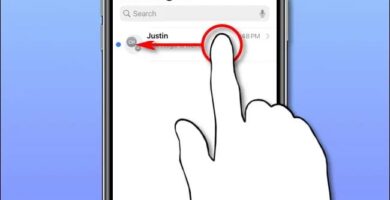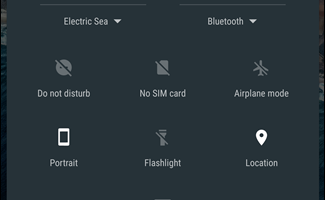Cómo descargar archivos con Safari
El gestor de descargas en Safari es una nueva función oculta en iOS 13 y iPadOS 13. Seguramente no seas consciente de la función si sigues tu día a día leyendo la web. En cambio, aparece cuando tocas un enlace de descarga.
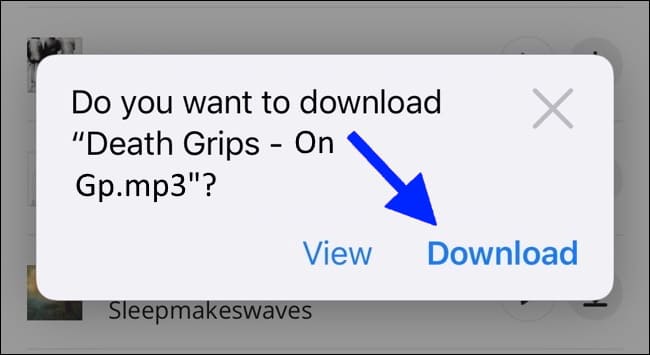
Busca un enlace a un archivo que quieras descargar en una página web. Si lo eliges, aparecerá una ventana emergente con el nombre del archivo, preguntándote si deseas descargarlo. Seleccione la opción “Descargar”.
Se iniciará la descarga y aparecerá un nuevo botón de “Descargas” junto a la barra de direcciones del navegador en la parte superior. Para ver todas tus descargas actuales, toca el botón. Desde aquí puedes seguir el progreso de numerosas descargas.
Simplemente pulse el icono “X” para detener una descarga en cualquier momento.
Cuando la descarga se haya completado, pulse sobre el archivo para ver una vista previa. El cuadro de vista previa te mostrará si has descargado un archivo multimedia, una imagen o un PDF.
El archivo se puede compartir con cualquier aplicación. En la esquina inferior izquierda, toca el botón “Compartir”.
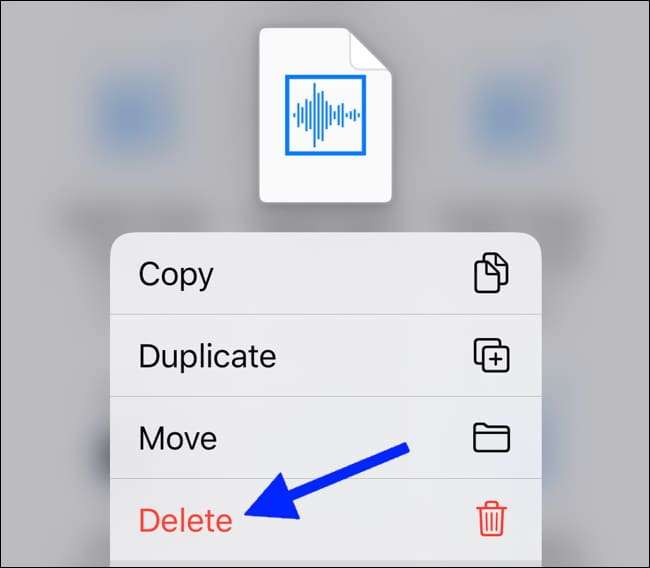
Para abrir el archivo, pulsa el icono “Buscar” junto al nombre del archivo en el área de descargas.
Puedes revelar el menú manteniendo pulsado el archivo en la aplicación Archivos una vez abierto.
Para eliminar el archivo, pulse “Eliminar” desde aquí.
Cómo cambiar la ubicación de descarga por defecto
Los archivos descargados se guardan por defecto en la carpeta Descargas de la app Archivos de iCloud Drive. Si tienes un plan de almacenamiento premium de iCloud, esta es una excelente opción porque te permite sincronizar al instante tus archivos descargados en todos tus dispositivos.
[wpas_products ASIN=”B09G9CJCXR”]Sin embargo, si solo tienes 5 GB de almacenamiento gratuito, es posible que no puedas guardar archivos grandes.
Afortunadamente, puedes cambiar la ubicación por defecto al almacenamiento local. Ve a Safari > Descargas en la aplicación “Ajustes”. Si tienes problemas para encontrar el navegador en tu teléfono, intenta utilizar la búsqueda Spotlight de Apple.
Dependiendo de tu dispositivo, cambia la configuración a “En mi iPhone” o “En mi iPad”.
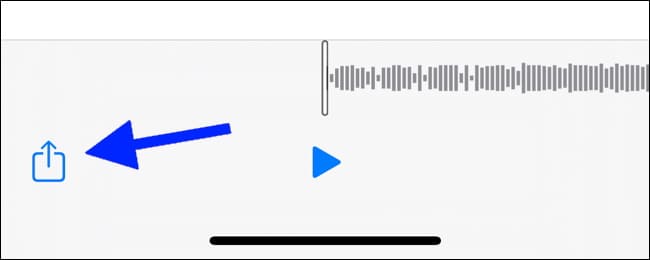
Safari abrirá la carpeta “Descargas” por defecto. Puedes cambiar esto seleccionando cualquier carpeta de tu almacenamiento local tocando la opción “Otros” (o desde una opción de almacenamiento en la nube).
[wpas_products ASIN=”B087G97233″]Alternativa para los usuarios de Internet Explorer
OS 12: Documents 5 de Readdle
El nuevo gestor de descargas de Safari solo está disponible en iOS 13, iPadOS 13 y posteriores. Si no has actualizado a la última versión del sistema operativo (que deberías), o si no puedes hacerlo, aquí tienes una solución.
Prueba a utilizar la aplicación gratuita Documents 5 de Readdle. Es un navegador y un gestor de archivos en un solo software.
Para pasar al modo navegador, abre la aplicación Documents 5 y toca el botón “Navegador” en la esquina inferior derecha.
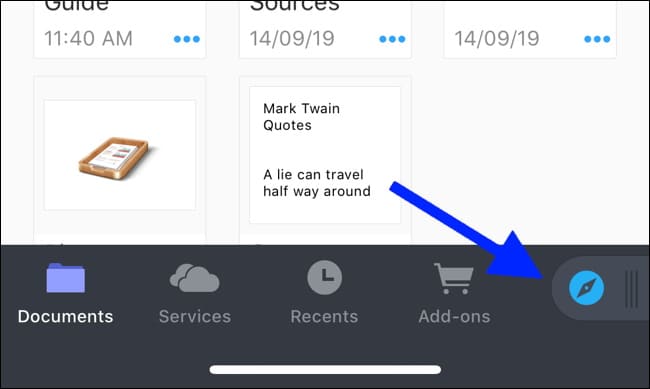
Ahora ve a la página con el enlace de descarga y haz clic en él. Selecciona la carpeta en la que quieres guardar el archivo en la siguiente pantalla y toca “Hecho”.
La descarga comenzará inmediatamente. Para ver todas las descargas, ve a la pestaña “Descargas”.
Para acceder al gestor de archivos, toca el botón “Archivos” en la esquina inferior izquierda. Para ver tu archivo descargado, ve a la carpeta “Descargas” desde aquí. Puedes previsualizar la descarga en la aplicación tocando sobre ella. Para ver las alternativas para abrir el archivo en otra aplicación, utiliza el botón “Menú”.
¿Nos ayudas a compartir?
- Samsung Galaxy S23 - febrero 17, 2023
- WiFi no funciona en Windows 11 - noviembre 7, 2022
- Reseña Samsung Galaxy A53 - octubre 20, 2022